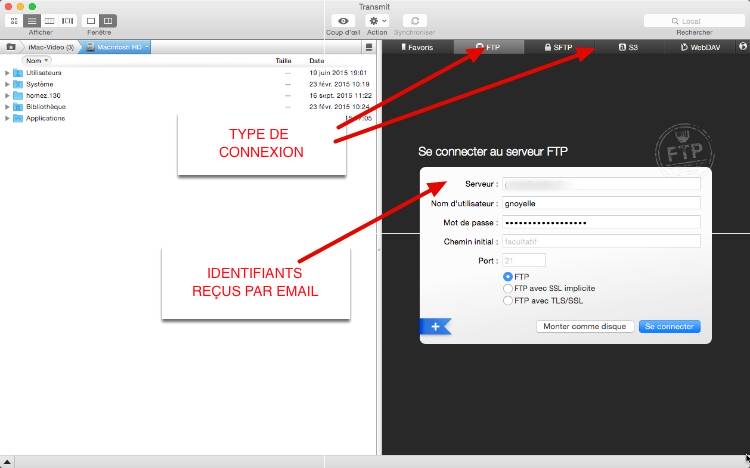Dans ce tutoriel nous verrons comment utiliser Transmit, le légendaire client FPT(depuis OS 9) pour Mac OSX. Ici l’objectif consistera à synchroniser un site WordPress en ligne avec un site local.
Qu’est-ce qu’un client FTP
Un client FTP est un logiciel qui permet de communiquer avec un serveur. C’est l’équivalant du Finder mais en ligne. Il fait le lien entre la partie locale (votre ordinateur) et la partie distante (le serveur).

Interface de Transmit
Ajouter une nouvelle connexion
Avant de commencer, nous allons ajouter une nouvelle connexion vers un serveur distant. Dans la fenêtre de droite, plusieurs onglets vous permettent de choisir le type de connexion. Ensuite vous indiquez les données pour la connexion. Souvent, elles vous sont envoyées par email.
Attention en ajoutant une connexion le mot de passe ne sera pas enregistré. Si vous voulez tout de suite l’enregistrer, il faut passer par l’onglet Favoris en ajoutant un nouveau.
Navigation dans les répertoires
L’interface globale de Transmit se sépare en deux panneaux. À gauche les dossiers locaux. À droite, les dossiers distants.
En haut des fenêtres, le chemin s’affiche et vous pouvez également éjecter la connexion en cours.
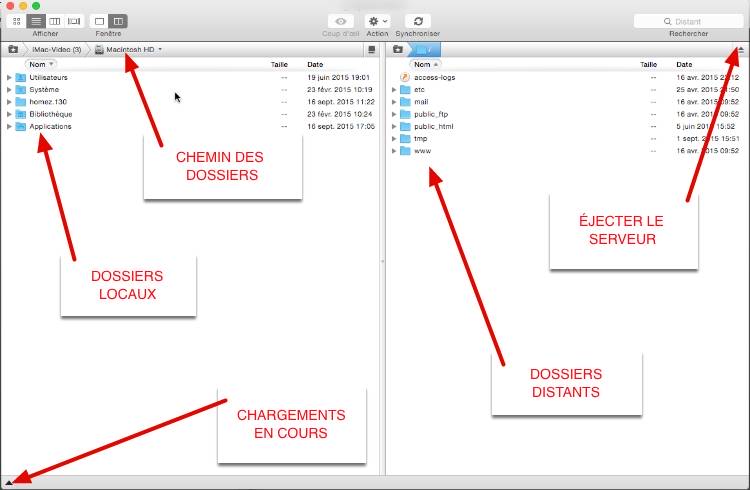
Gestion des fichiers
Dans les préférences du logiciel (Menu Transmit > Préférences), une fois dans l’onglet Fichiers, je vous conseille les réglages suivants:
- Changer l’Action du Doubleclic sur Modifier dans un éditeur externe.
- Ajouter vos logiciels en fonction des extensions de ces derniers. Dans mon cas pour le fichier de code, j’ai choisi Sublime Text
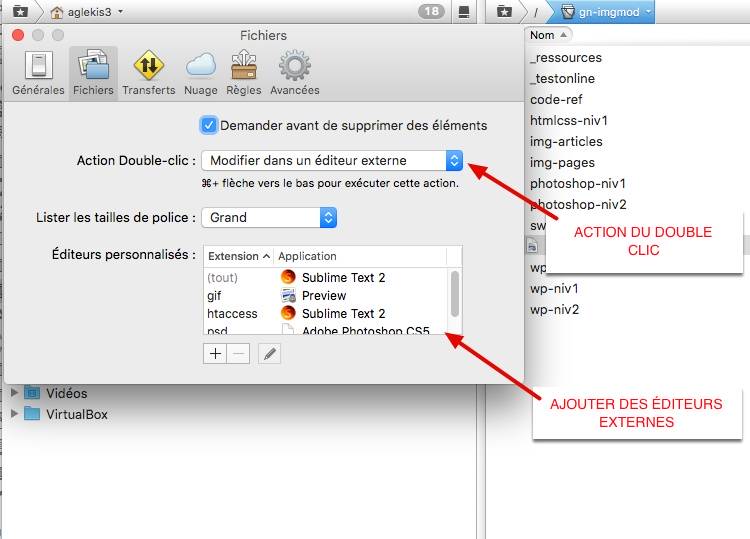
Ajouter un favori
Une fois connecté à un serveur distant, vous pouvez dans le Menu Favoris > Ajouter un favori. Une nouvelle fenêtre dans la fenêtre principale et vous lui donnez un nom et un emplacement.
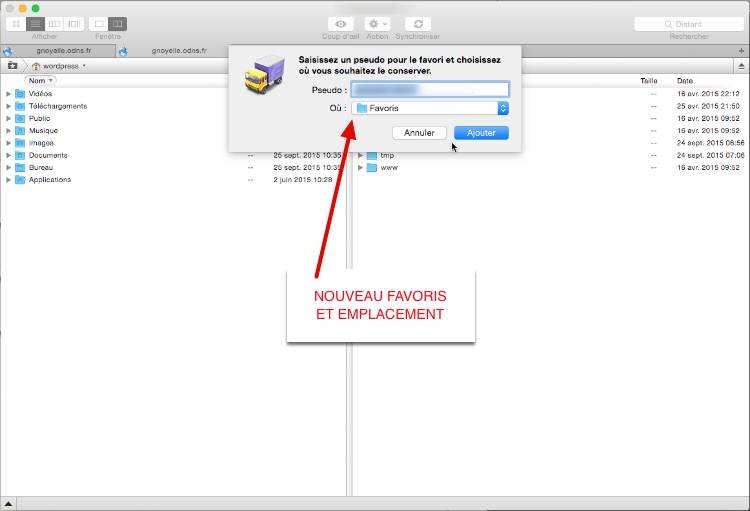
Une fois enregistré, vous retrouvez le favori dans l’onglet Favoris.
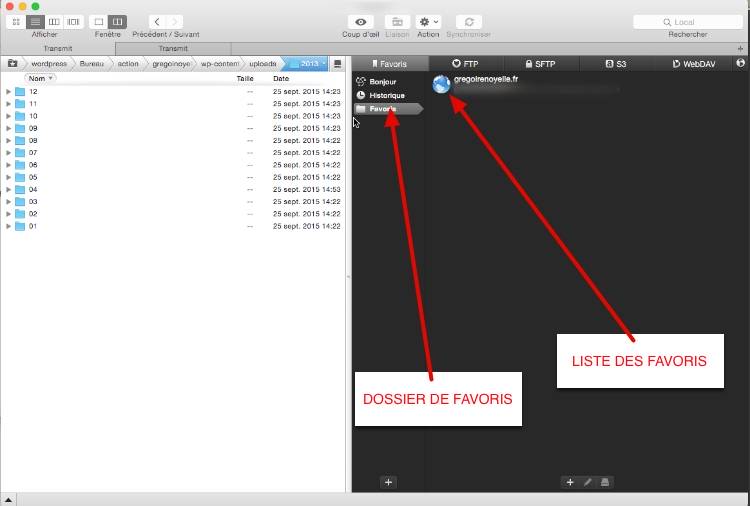
Synchroniser des dossiers ou des fichiers
Cette fonctionnalité est très utile quand vous avez besoin de synchroniser les médias WordPress d’un site distant avec votre locale.
Réglages du favori
Dans le réglage d’un favoris, vous pouvez régler le chemin du serveur local en cliquant sur définir. Ensuite, li suffit de sélectionner son dossier. Et si vous avez créer le favori avec le fenêtre en local et en distant ouvertes, le chemin est créé automatiquement.
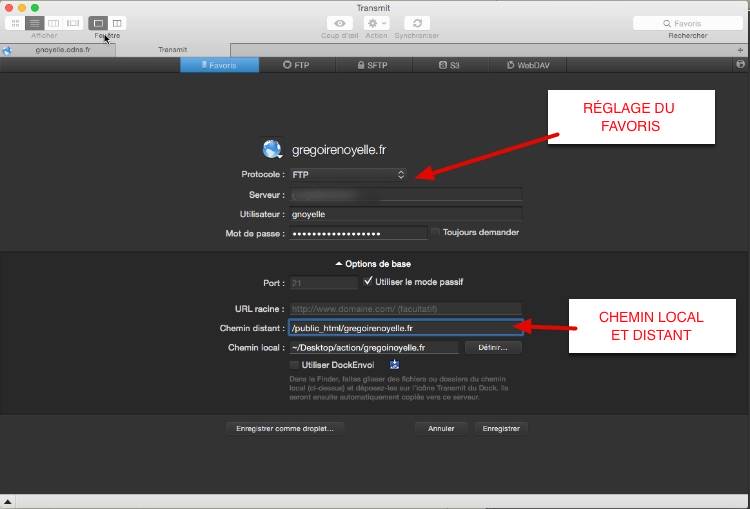
Créer des dossiers liés
Au moment où vous ouvrez le favori, les deux dossiers en local et distants vont s’ouvrir simultanément. Dans la barre d’outils (en la personnalisant), vous pouvez ajouter le bouton Liaison. Si c’est activé, la navigation dans la hiérarchie sera simultanée des deux côtés.
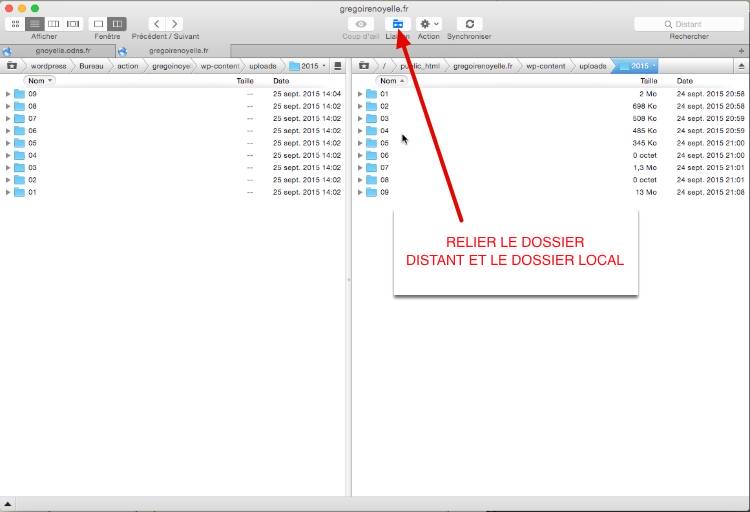
Options de synchronisation
Quand les dossiers sont liés, à tout moment vous pouvez ajouter dans la barre d’outils (en la personnalisant) le bouton Synchroniser. Une fenêtre d’options s’ouvre. Je la détaille plus bas
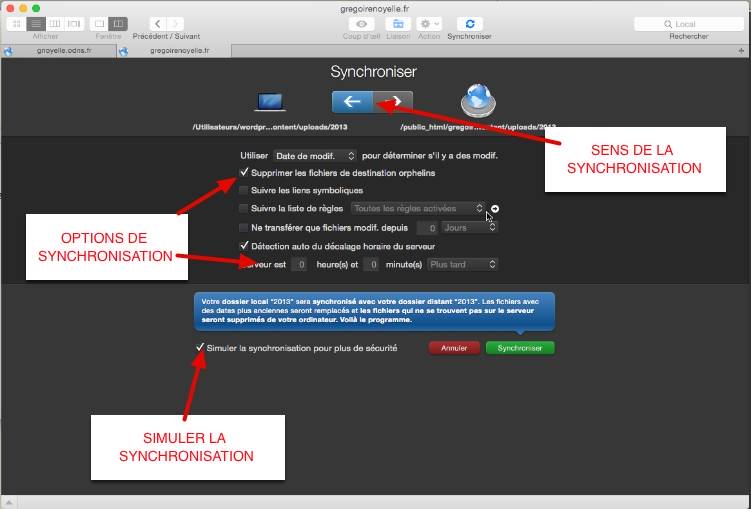
Voici les réglages en détail:
- choisir le sens de synchronisation (à gauche en local et à droite le distant)
- plusieurs options sont disponibles (dates, règles, exclusion)
- cocher simuler la synchronisation pour plus de sécurité. Vous pouvez tester avant
- cliquez sur Synchroniser
Simulation de la synchronisation
Quand la synchronisation est terminée, plusieurs onglets vous indiquent:
- ce qui est modifié
- ce qui est inchangé
- ce qui est supprimé
Si tout est ok, cliquez sur Le faire.
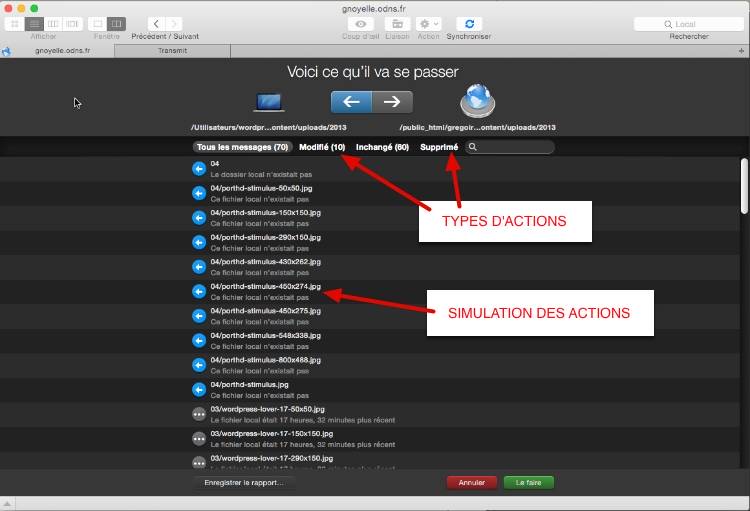
Rapport de la synchronisation
Une fois la synchronisation terminée, vous pouvez afficher le rapport complet en cliquant en bas à gauche. L’opération est définitivement bouclée en cliquant sur Terminé.
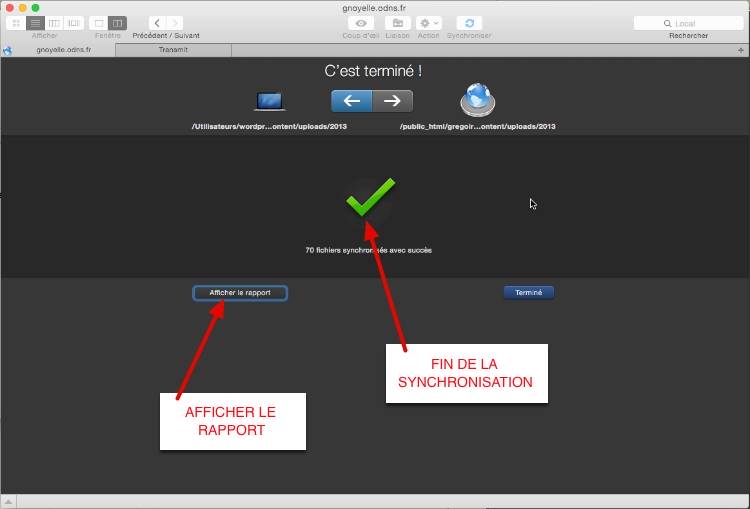
Liens
- Site officiel de Transmit (vous pouvez l’essayer pendant 7 jours avant d’acheter)
- Comparaison de tous les clients FTP
- Première version de Transmit
- FTP Box : client FTP pour Windows qui permet de synchroniser
- Site de Filezilla
- Synchroniser avec Filezilla